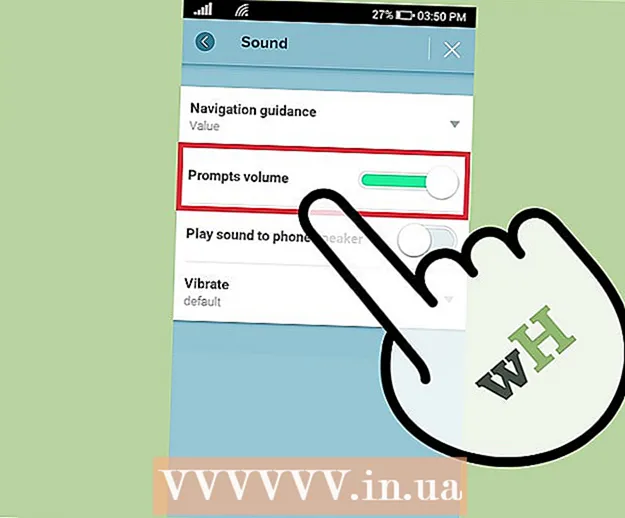Автор:
Randy Alexander
Жаратылган Күнү:
3 Апрель 2021
Жаңыртуу Күнү:
1 Июль 2024

Мазмун
Бул wikiHow сизге Audible тарабынан аудио китеп файлдарын (аудиокитептерди) жүктөөнү жана которууну үйрөтөт. Audible аудио китептер үчүн санариптик коргоону колдонгондуктан, аны кадимки аудио которуу программасы менен алып сала албайсыз. Файлдарды которуудан мурун санариптик коргоону алып салуу программасын сатып алышыңыз керек. Аудиокитеп файлдарын табуу жана жылдыруу үчүн компьютериңизде iTunes бар болушу керек.
Кадамдар
3-бөлүктүн 1-бөлүгү: Windows компьютерине жүктөө
. Экрандын төмөнкү сол бурчундагы Windows логотибин чыкылдатыңыз.
. Сүрөтчөсүн чыкылдатыңыз Дүкөн же тип дүкөн Баштап барып, тандаңыз

Дүкөн Баштоо терезесинин жогору жагында.
Find Audible. Дүкөн терезесинин жогорку оң жагындагы издөө тилкесин чыкылдатып, териңиз уккулуктуу жана басыңыз . Кирүү.

Чыкылдатуу Get (Ал). Бул жашыл баскыч Дүкөндүн терезесинин сол жагында. Windows үчүн Audible жүктөлүп баштайт.
Чыкылдатуу Ишке киргизүү Опция пайда болгондо (Ишке киргизүү). Бул баскыч баскыч турган жерде пайда болот Get мурунку Дүкөн терезесинде. Audibleдин кирүү барагы ачылат.

Amazon каттоо эсебиңизге кириңиз. Сураныч чыкылдатыңыз Кирүү (Кирүү), Амазонкага кирүү үчүн колдонгон электрондук почта дарегиңизди жана сыр сөзүңүздү киргизип, андан соң чыкылдатыңыз Кирүү.
Уккулуктуу китепти жүктөп алыңыз. Аудиокитептин сүрөтчөсүнүн төмөнкү сол бурчундагы төмөн жебени чыкылдатып, тандаңыз Азыр эмес (Азыр эмес), эгерде китептин сунушу чыкса. Китеп компьютерге жүктөлөт.
Белгини чыкылдатыңыз ⋯ китеп сүрөтчөсүнүн төмөнкү оң бурчунда. Ачылуучу меню пайда болот.
Чыкылдатуу ITunes'ке импорттоо (ITunesке импорттоо). Бул параметр ачылуучу менюнун ылдый жагында. Аудиокитептер сиздин iTunes китепканаңызга кошулуп, мындан ары аудио китептерди которууну баштасаңыз болот. жарнама
3 ичинен 2-бөлүк: Macка жүктөп алыңыз
Open Audible. Компьютериңиздеги веб-браузерден https://www.audible.com/home дарегине өтүңүз. Эгер сиз кирген болсоңуз, Ачуу Үй бетиңиз ачылат.
- Эгер сиз Уккулукка кирбеген болсоңуз, чыкылдатыңыз Кирүү Беттин жогорку оң бурчуна электрондук почта дарегиңизди жана суралганда сыр сөзүңүздү киргизиңиз.
Картаны тандаңыз Thư viện (Китепкана) барактын жогору жагында жайгашкан. Чычкандын көрсөткүчүн ушул параметрге койгондо, ачылуучу меню пайда болот.
Чыкылдатуу Менин китептерим (Менин китептерим). Бул параметр ачылуучу менюда.
Жүктөп алгыңыз келген китепти табыңыз. Сиздин аудиокитептердин аталыштарынын тизмеси бетте пайда болот.
Чыкылдатуу ЖҮКТӨӨ (Жүктөө). Бул кара баскыч аудио китеп аталышынын оң жагында жайгашкан. Китеп компьютериңизге жүктөлүп баштайт.
Суралса, Mac компьютериңизге уруксат бериңиз. Эгер калкыма терезе компьютерден Audible кирүүгө уруксат сурап жатса, чыкылдатыңыз Ооба, андан кийин Амазонка дайындарыңыз менен Audible каттоо эсебиңизге кирип, андан кийин шилтемени чыкылдатыңыз Активацияны аяктоо үчүн бул жерди басыңыз! (Жандандыруу процессин аяктоо үчүн бул жерди басыңыз). Itunes аудио китебиңизге Audible кире аласыз .. Жарнама
3-бөлүктүн 3-бөлүгү: Трансформация
DRM менен корголгон аудио конвертерди сатып алуу жана орнотуу (Санарип укуктарын башкаруу: санариптик контенттин автордук укугун башкаруу боюнча чаралар). Тилекке каршы, DRM коргоосун азырынча Уккулуктуу файлдардан алып салуунун ишенимдүү жана акысыз жолу жок. Акысыз сыноо мүмкүнчүлүгүнө ээ болгон көптөгөн аудио конвертерлер болсо, акыры, китепти толугу менен которуп алгыңыз келсе, программанын толук версиясын сатып алышыңыз керек. Windows жана Mac компьютерлеринде DRMден коргой турган программалар төмөнкүлөрдү камтыйт:
- TuneFab
- DRMare Аудио Конвертер
- Noteburner iTunes DRM Audio Converter
ITunes ачуу. ITunes колдонмосунун сүрөтчөсүн ак фондо көп түстүү музыкалык нота менен эки жолу чыкылдатыңыз.
Аудиокитептер барагын ачыңыз. ITunes терезесинин сол жагындагы ачылуучу терезени чыкылдатыңыз (бул параметр көбүнчө текст болуп саналат) Музыка), андан кийин Кийинкини чыкылдатыңыз Аудиокитептер пайда болгон ачылуучу менюда. ITunes'тагы аудио китептердин тизмеси ачылат.
Компьютериңизден аудиокитеп файлын табыңыз.
- Windows'то Аудиокитептин атын оң баскыч менен чыкылдатып, андан кийин тандаңыз Windows Explorerде көрсөтүү Пайда болгон ачылуучу менюдан (Windows Explorerде көрүнөт).
- Mac тутумунда Аудиокитептин атын чыкылдатып, андан кийин сиз чыкылдатыңыз Файл (Файл) тандаңыз Finder'де көрсөтүү Пайда болгон ачылуучу менюдан (Finderде көрүнөт).
Файлды көчүрүп, жумушчу столго чаптаңыз. Ошентип, сиз файлды оңой таба аласыз:
- Аудиокитеп файлын тандоо үчүн чыкылдатыңыз.
- Пресс Ctrl+C (Windows) жакшы ⌘ Буйрук+C (Mac) файлдарды көчүрүү үчүн.
- Иш тактага өтүп, бош орунду чыкылдатыңыз.
- Пресс Ctrl+V (Windows) же ⌘ Буйрук+V Файлды жумушчу столго чаптоо үчүн (Mac).
Уккулуктуу конверсиялык программасын ачыңыз. Мурун жүктөп орноткон колдонмо сүрөтчөсүн эки жолу чыкылдатыңыз.
- Эгер сиз программалык камсыздоонун толук версиясын сатып ала элек болсоңуз, анда кирүүдөн мурун эсеп-кысап маалыматын колдонуп логин же каттоодон өтүшүңүз керек болот.
Уккула файлын тандаңыз. Чыкылдатуу Browse (Browse) же Ачуу Программанын терезесинен (Ачуу), андан кийин Иш такта папкасынан үн файлынын атын тандап, андан кийин чыкылдатыңыз Ачуу.
- Айрым учурларда, аудио китеп файлын конвертердин терезесине сүйрөп баруу керек болушу мүмкүн.
- Демейки шартта, аудио конвертер программасы аудио китептерди өз алдынча аныктай алат. Эгер сиздин программаңыз мүмкүн болсо, картаны чыкылдатыңыз Аудиокитептер жана аудио китеп файлынын атын табуу.
Аудио чыгаруу форматын тандаңыз. Конверттөөчү программага Аудио аудио китеп файлдарын кошкондон кийин, конверттөөчү пунктту таап, керектүү аудио форматты чыкылдатыңыз. Көпчүлүк учурларда формат MP3 адатта тандалат.
- AAC ошондой эле көп колдонулган формат, бирок бир нече платформалар AAC колдойт.
Аудиокитептерди конверттөө. Чыкылдатуу Макул жакшы Convert аудио китеп файлын MP3 (же AAC) форматына өткөрүүнү баштоо. Конвертациялоо аяктагандан кийин, аудио китепти аудио ойнотууну колдогон көпчүлүк программаларда кадимки аудио файл катары ойной аласыз.
- Эгер аудиокитебиңиз узун болсо, бул бир нече саатка созулушу мүмкүн, андыктан компьютер батарейкага толгонун / сайылгандыгын текшериңиз.
Кеңеш
- iTunes, Windows Media Player жана Windows 10 Audible аудио китептердин бардыгын конверттөөсүз ойной алат, ошондой эле iPhone жана Android платформасына арналган Audible тиркемесин жүктөп, каалаган жериңизде китеп угууга болот. Аудиокитепти корголбогон файлга айландырышыңыз керек болгон сейрек учур - бул аудиону дискке жаздырып же эски MP3 ойноткучка көчүрүп алгыңыз келгенде.
Эскертүү
- Файлдарды эч кимге жөнөтпөсөңүз дагы, DRM коргоосун алып салуу дагы мыйзамсыз